xlsx格式文件是一种电子表格文件,本质上是一个Zip文件。但是一些版本较低的Excel表格往往是打不开的xlsx文件的。下面,我就给大家介绍一下打开xlsx文件的正确打开方法,你也来瞧瞧吧
电脑现在已经遍及到学校,家庭,办公场所等,提高了我们的工作效率。不过电脑软件的更新换代速度很快,有些朋友接收到xlsx文件不知如何打开。那就滑动鼠标学习一下打开xlsx文件的方法吧
近来有很多网友询问打开xlsx文件的方法,其实打开xlsx文件的方法有很多,我们可以使用WPS,Excel,以及在线预览。我给大家整理了打开xlsx文件格式的详细步骤,一起来了解一下吧
xlsx格式文件如何打开呢?xlsx文件是Excel2007之后的版本生成的文件格式,基本上现在的表格都可以打开xlsx文件。xlsx文件和xls文件相比,占用空间更小。今天,我就教大家打开xlsx文件的方法
电脑怎么打开xlsx文件
方法一:使用WPS打开xlsx文件
1、下载安装WPS,体积小还免费
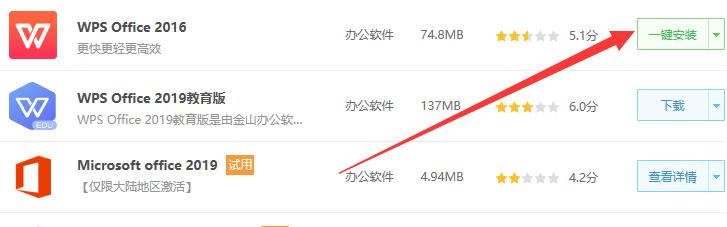
xlsx文件电脑图解1
2、然后右击xlsx格式文件,选择属性
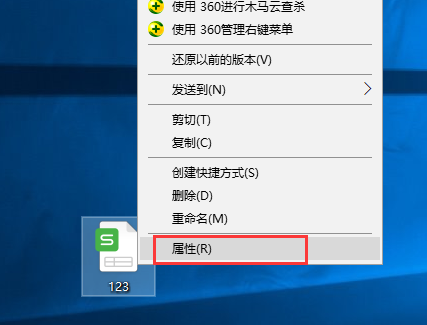
打开xlsx文件电脑图解2
3、出现属性窗口,点击打开方式一栏的更改按钮
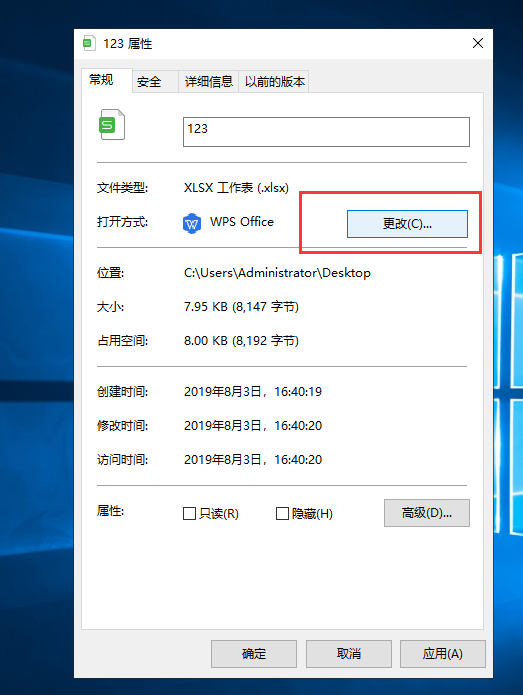
xlsx文件电脑图解3
4、选择WPS,之后双击xlsx文件就可以使用WPS将其打开了

打开xlsx文件电脑图解4
方法二:如果电脑中安装了Excel 2003版本打不开xlsx怎么办
1、下载安装兼容包,安装后就可以打开xlsx文件了
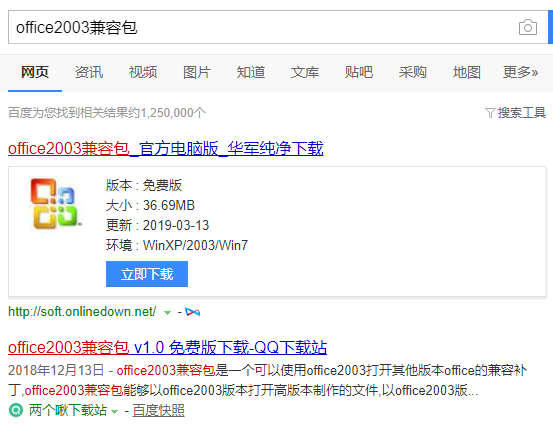
打开xlsx文件电脑图解5
2、使用邮箱在线预览功能打开xlsx文件。不过需要将邮件发送成功后才能预览
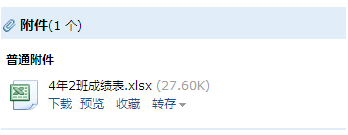
xlsx文件怎么打开电脑图解6
以上就是电脑打开xlsx文件的方法了,希望能帮助到各位
Copyright ©2018-2023 www.958358.com 粤ICP备19111771号-7